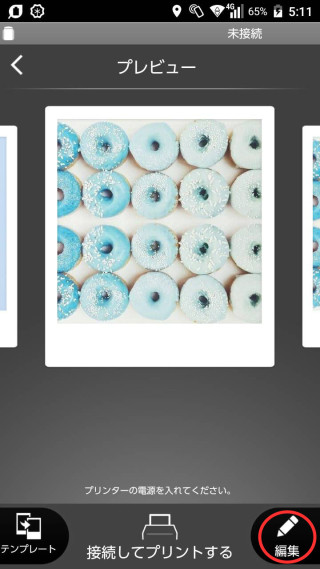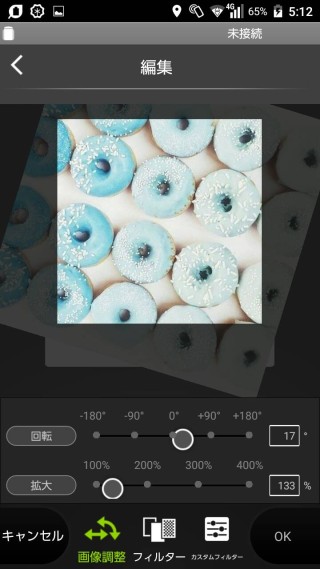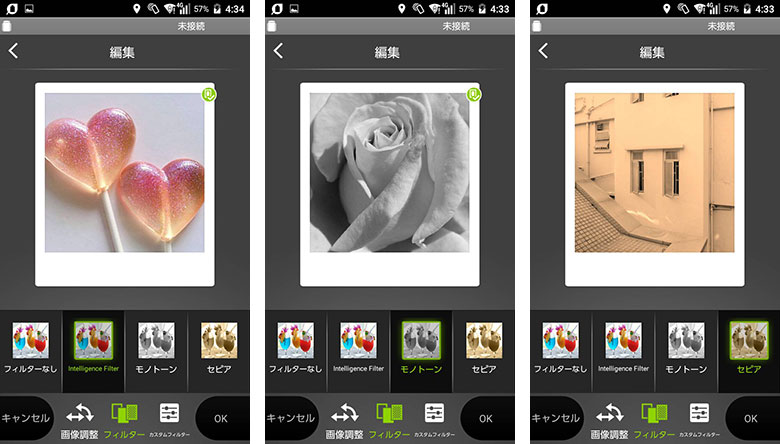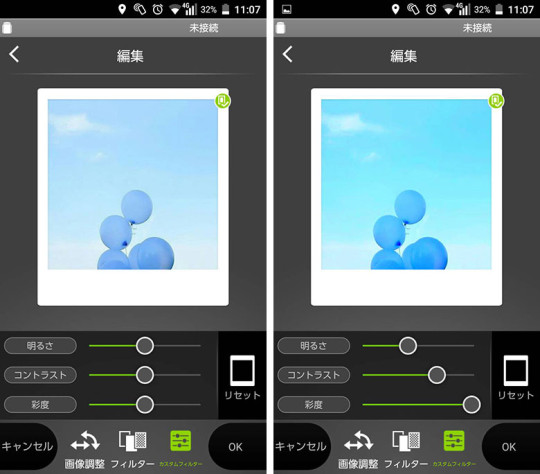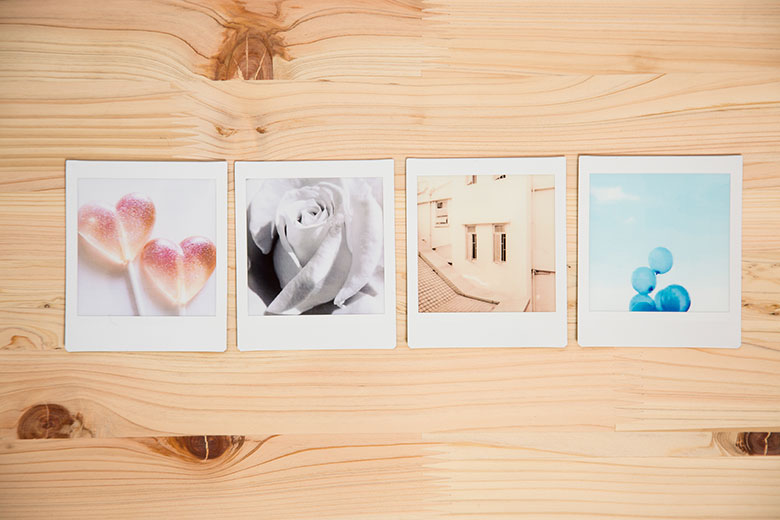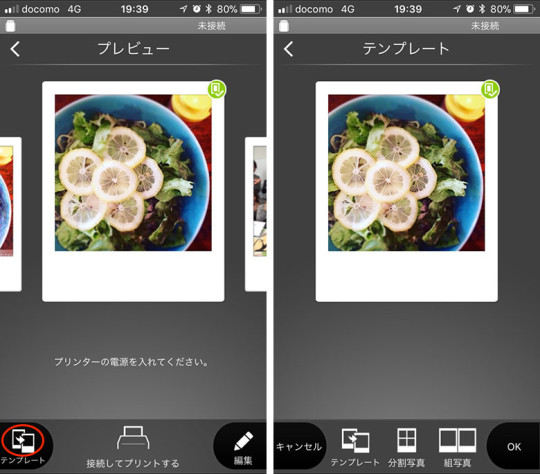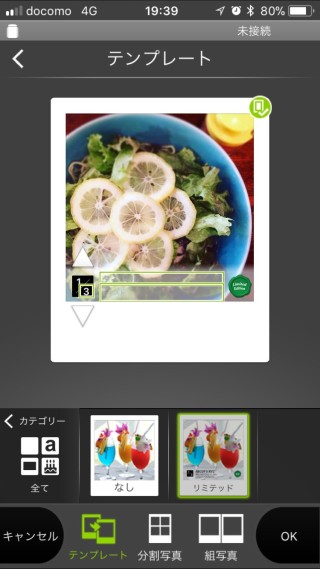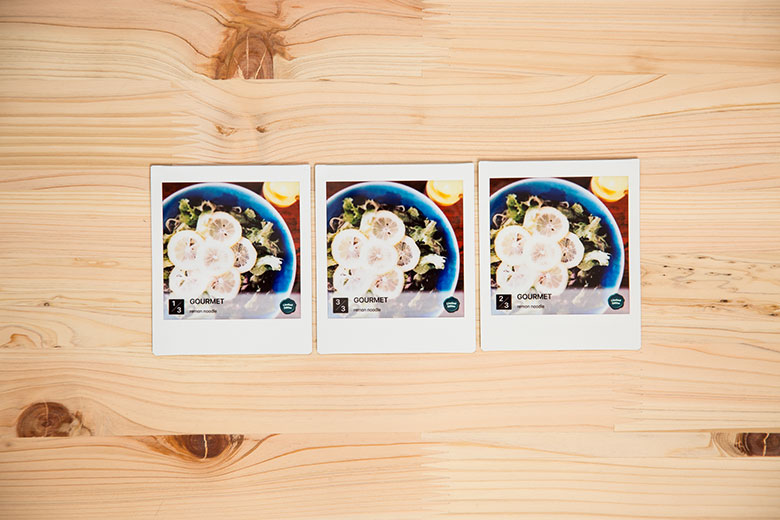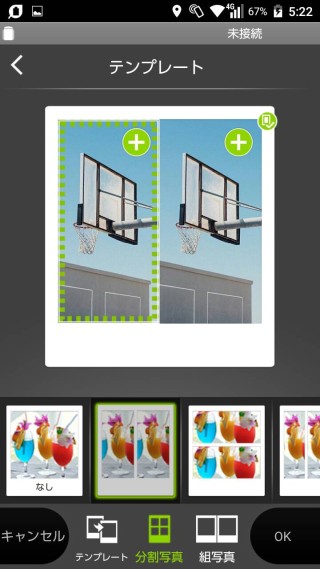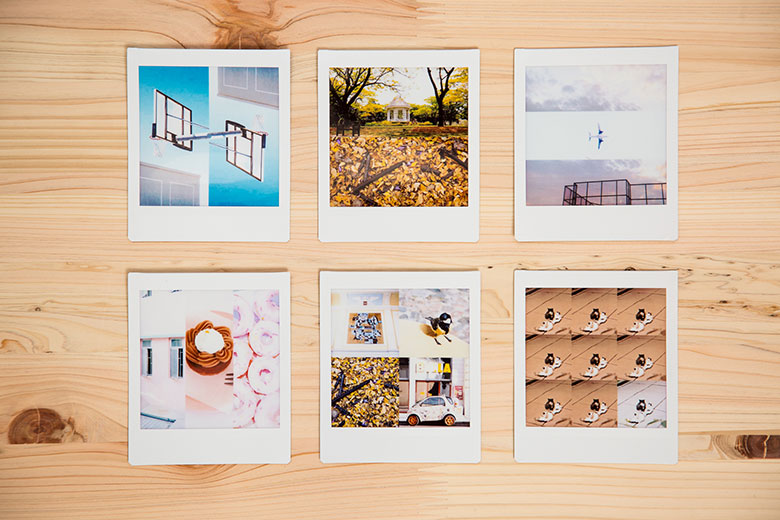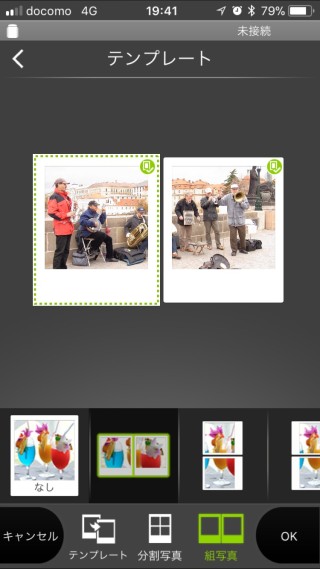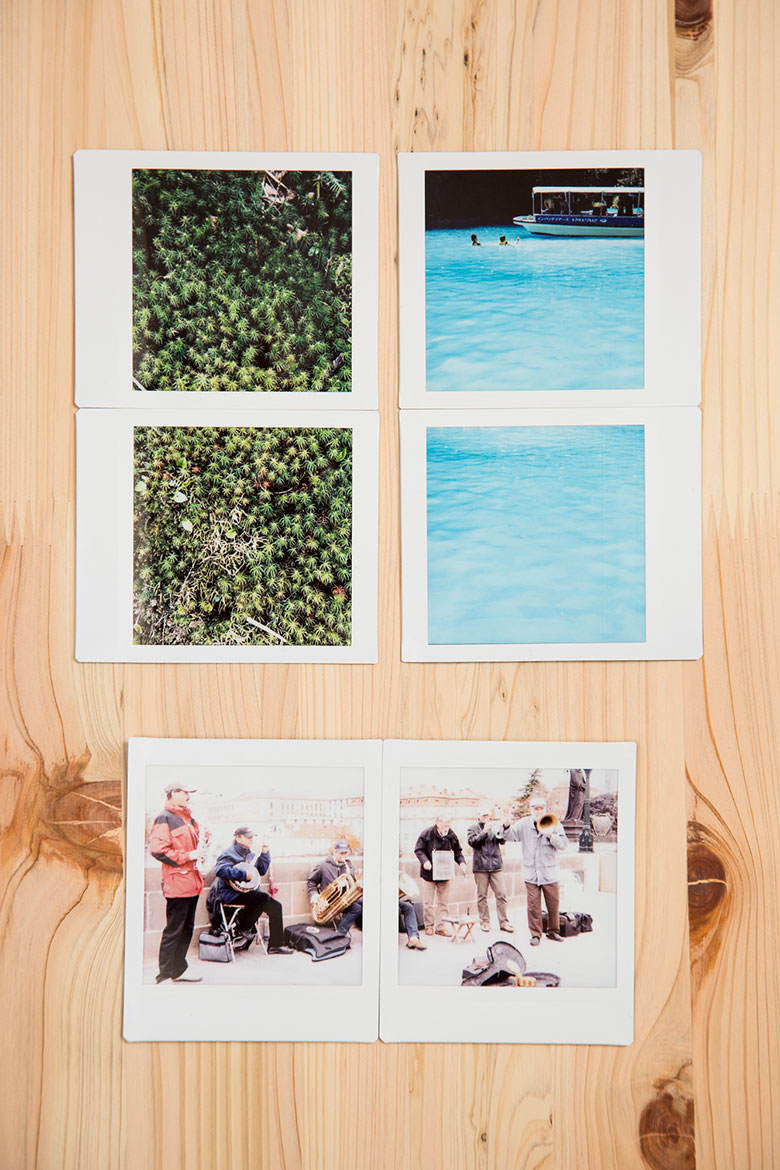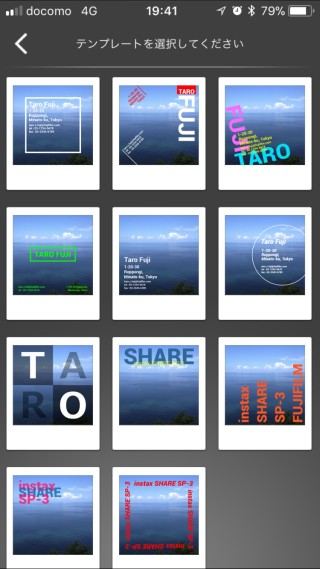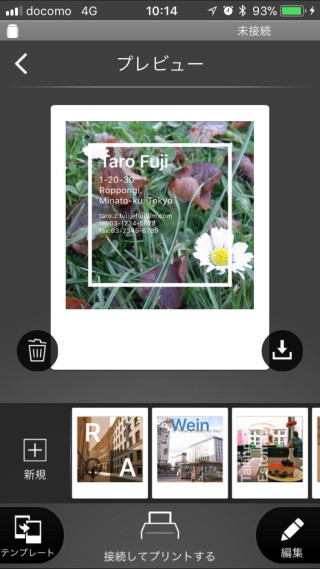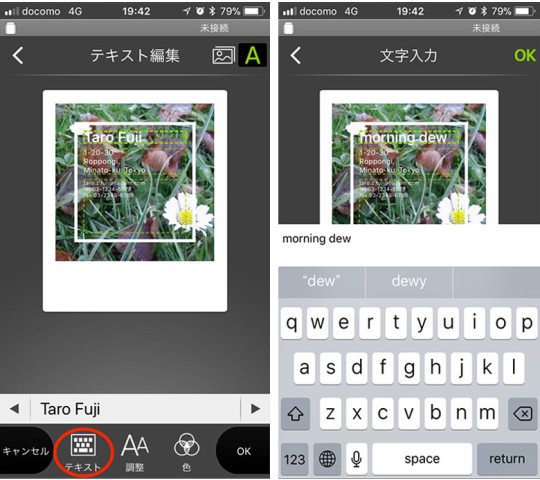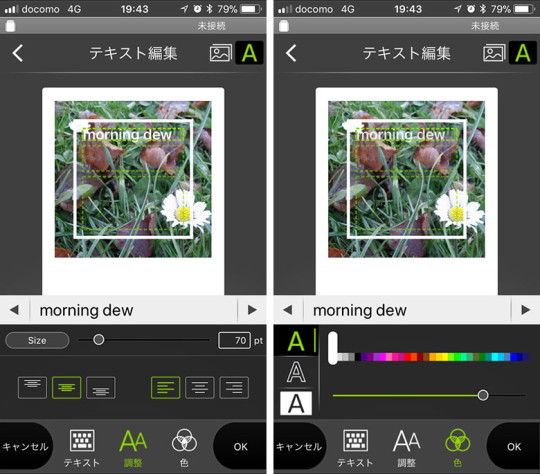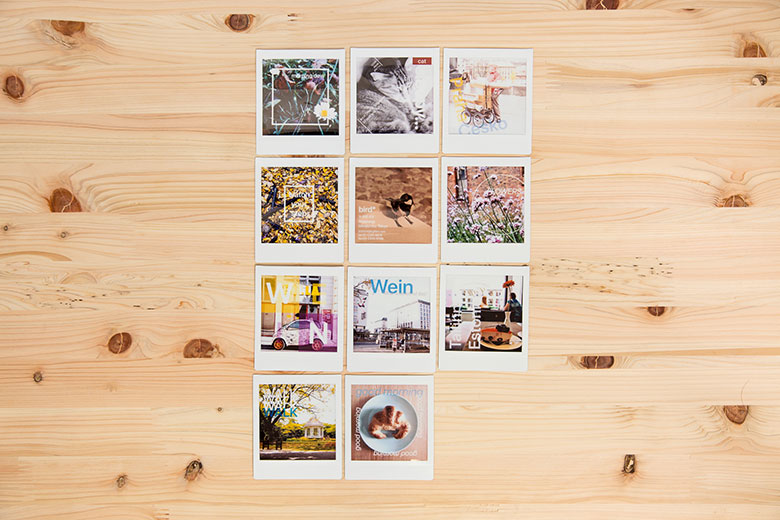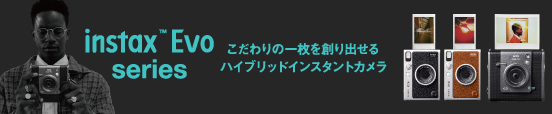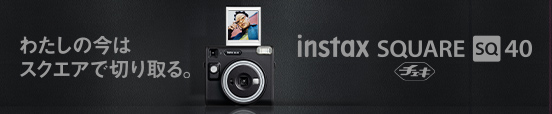“スマホ de チェキ”の使い方講座!instax SHARE SP-3の使い方をマスターしよう 〜アプリ篇〜
SNSでもおなじみのスクエアフォーマットに対応した“スマホ de チェキ”シリーズ最新機種「instax SHARE SP-3(以下、SP-3)」。SP-3の専用アプリ「instax SHARE」にはチェキプリントがより楽しくなる写真加工機能が満載♪「アプリ篇」では、アプリを使った写真の加工方法についてたっぷりご紹介します!
① 写真の回転/拡大/フィルターを使った簡単な加工方法
まずは、写真の拡大や角度/色調調整などの基本的な加工方法から。写真を選択後、プレビュー画面右下に表示されている「編集」をタップします。
編集画面では、画像調整/フィルター/カスタムフィルターの3種類から写真のカスタマイズが可能。画像調整では、スクエアフィルムでの出力に合わせて、画像を回転/拡大することができます。
フィルターには、より明るくクリアな印象になる「Intelligence Filter」、アートな雰囲気がアップする「モノトーン」、ノスタルジックな温かさを感じさせる「セピア」の3種類があります。
明るさやコントラスト、彩度を自由に調整したい場合には、「カスタムフィルター」をタップ。自分のセンスでより魅力的な一枚に仕上げる楽しみを味わえます。
左→右:Intelligence Filter/モノトーン/セピア/カスタムフィルター
モノや風景など被写体によってフィルターを変えてみるのも楽しみ方のひとつ。自分らしいカラーを探してみましょう。
② さまざまなテンプレートを活用してみよう
プレビュー画面の左下の「テンプレート」をタップすると、テンプレート/分割写真/組写真が利用できます。テンプレート機能を使って写真をより大胆に加工してみましょう。
リミテッドテンプレート
テンプレートからは、「リミテッドテンプレート」が利用できます。写真のタイトルとプリント枚数を設定することができ、例えばプリント枚数を3枚にすると、出力したチェキプリントにはそれぞれ「1/3」「2/3」「3/3」とシリアルナンバーが表示されます。
世界で一つの特別感のあるチェキプリントができる「リミテッドテンプレート」は、大勢の仲間が集まる記念の日などにぜひ活用したい機能ですね♪
分割写真
最大9枚の写真を1枚にプリントできる「分割写真」は、2~9枚の画像を組み合わせて1枚のチェキプリントにできます。1枚1枚の写真の向きや加工を変更することも可能です。
上段左→右:縦2分割/横2分割/横3分割
下段左→右:縦3分割/4分割/9分割
組写真
「組写真」は1枚の画像を2枚のチェキフィルムに分割して出力できるテンプレート。壮大な風景写真や仲間たちとの集合写真をチェキフィルム2枚分の大きなプリントに見立てたりと、ユニークな飾り方が楽しめます。
上段:縦組み/下段:横組み
③ テンプレートをカスタマイズしてみよう
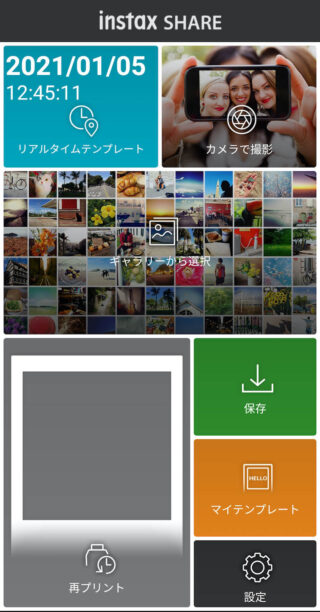
アプリトップ画面右下の「マイテンプレート」は、写真の上にデザインされた文字を入れることで自分だけのおしゃれなチェキプリントが楽しめます!
雑誌の表紙やCDのジャケットのようなデザイン性の高いテンプレートは全部で11種類。
テンプレートを選択後、カメラロールから写真を選択し、プレビュー画面右下の「編集」から文字の入力、色や大きさの調整を進めていきます。
編集画面下部の「テキスト」をタップすると、写真に重ね入れる文字を入力することができます。入力した文字は、その都度プレビュー画面に反映されます。
左:「調整」で文字位置やフォントサイズを変更/右:「色」で文字の色や枠色、濃淡度などを変更
編集画面下部の「調整」から入力した文字の大きさや配置、「色」から文字の色や枠線、濃淡度などをこまかく設定することができます。
テンプレートのデザインによって写真のイメージも変わるのが面白いところ!
④ ちょっと変わったテンプレートにも挑戦!
リアルタイムテンプレート
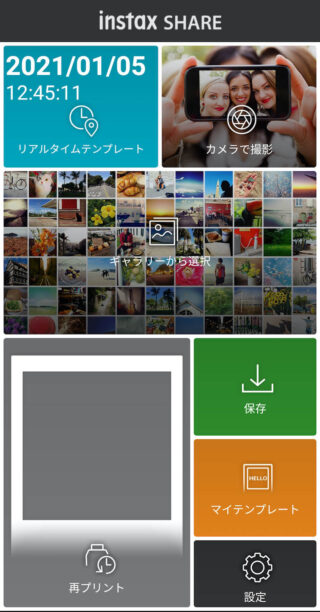
アプリトップ画面の「リアルタイムテンプレート」は、写真を撮影した時間や場所/天気/温度/湿度を印字できるテンプレート。旅行先での思い出の撮影や成長記録などにおすすめです。
「リアルタイムテンプレート」をタップすると、カメラが起動します。撮影した写真を「使用する」を選択すると、プレビュー画面へ移動。日付や撮影場所、天気などが入力された状態を確認できます。入力位置は上下お好みで変更可能。
プレビューで文字位置を確認後、「プリントする」をタップ。SP-3本体からチェキプリントが出力されれば完了です!なお、リアルタイムテンプレートでプリントした写真は、リプリントができませんのでご注意を。
アプリには直感的な操作で、自分らしい表現を実現してくれる機能が豊富に備わっています。みなさんもアプリを活用してオリジナルの作品を仕上げてみてくださいね!
text by 野中ミサキ(NaNo.works)
photo by ︎Kohichi Ogasahara
【そのほかのプリンターについてはこちら】
この記事のキーワード
SHARE